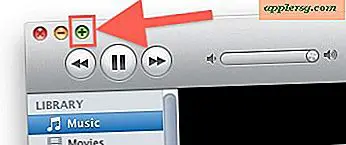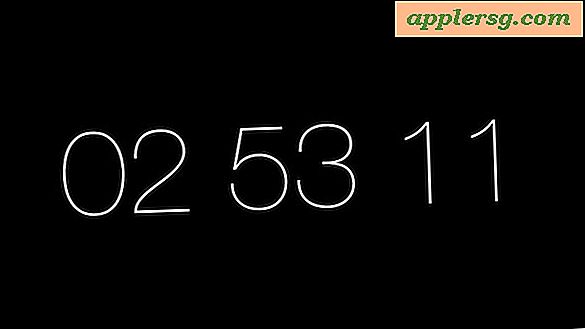Cara Boot Mac dari Drive Eksternal atau Alternate Startup Disk
 Situasi tertentu memerlukan Mac untuk di-boot dari volume boot eksternal, daripada disk startup primer. Ada banyak alasan untuk boot dari volume eksternal, apakah itu untuk memecahkan masalah, memperbaiki disk, partisi, memformat semuanya, memperbarui, atau bahkan menginstal ulang OS X. Kami akan membahas dua cara termudah untuk melakukan ini, selama boot dengan Mac Boot Manager, dan juga melalui System Preferences menggunakan alat pemilihan Startup Disk.
Situasi tertentu memerlukan Mac untuk di-boot dari volume boot eksternal, daripada disk startup primer. Ada banyak alasan untuk boot dari volume eksternal, apakah itu untuk memecahkan masalah, memperbaiki disk, partisi, memformat semuanya, memperbarui, atau bahkan menginstal ulang OS X. Kami akan membahas dua cara termudah untuk melakukan ini, selama boot dengan Mac Boot Manager, dan juga melalui System Preferences menggunakan alat pemilihan Startup Disk.
Anda memerlukan drive bootable untuk dapat melakukan hal ini, apakah itu pengandar pengandar USB yang Anda buat sendiri untuk OS X El Capitan, Yosemite, untuk OS X Mavericks atau versi sebelumnya dari Mac OS X, hard eksternal yang dicerminkan drive yang dibuat melalui SuperDuper, atau bahkan disk boot. Setiap Mac yang menjalankan Lion (10.7) atau yang lebih baru juga akan dapat menggunakan Boot Manager untuk memulai dari partisi Recovery.
Booting dari Perangkat Eksternal di Restart dengan Boot Manager
Ini dapat digunakan untuk memilih drive yang dapat di-boot yang terhubung ke Mac:
- Hubungkan drive eksternal atau perangkat ke Mac
- Reboot Mac dan setelah startup berpadu, tahan tombol OPTION selama boot sampai Anda melihat menu pemilihan boot
- Klik volume eksternal untuk boot dari itu
Anda akan menemukan bahwa drive eksternal biasanya ditampilkan dengan ikon oranye, dengan antarmuka mereka tercetak pada ikon itu sendiri. Demikian pula, CD dan DVD ditunjukkan dengan ikon disk. Dalam contoh screen shot ini, boot drive oranye paling kanan adalah USB flash disk.

Opsi ini pada trik boot bekerja untuk secara harfiah setiap volume boot, apakah itu USB drive eksternal dalam bentuk apa pun, hard disk Thunderbolt, boot DVD, CD, partisi Pemulihan, bahkan dalam lingkungan dual-boot dengan versi lain dari OS X, atau Linux atau partisi Windows dengan Boot Camp, jika dapat di-boot dan terhubung ke Mac, itu akan terlihat di boot manager ini.
Meskipun boot DVD dan CD akan terlihat melalui boot manager yang disebutkan di atas, Anda juga dapat langsung menjalankan Mac ke DVD atau disk yang terhubung dengan menekan tombol "D" selama restart setelah Anda mendengar bunyi lonceng. Ini cukup jarang belakangan ini, tetapi ini adalah metode utama untuk mengakses partisi pemulihan sebelum OS X menjadi unduhan dari App Store, dan sebelum drive penginstal USB menjadi lebih umum.
Selain itu, Mac dengan partisi pemulihan dapat langsung mulai ke dalam Pemulihan HD dengan menahan Command + R selama start sistem.
Meskipun pemulihan dan disk dapat di-boot dengan perintah mereka sendiri, pada akhirnya lebih mudah untuk mengingat metode kunci Option karena ini adalah kunci tunggal dan karena itu universal. Satu-satunya pengecualian adalah dengan mode disk target, yang membutuhkan urutan berbeda untuk digunakan.
Anda juga akan melihat opsi untuk bergabung dengan jaringan wi-fi ketika di Boot Manager, yang dapat dibiarkan kecuali Anda perlu melakukan pemulihan internet OS X.
Memilih Boot Drive Berbeda dari Startup Disk Manager
Anda juga dapat memilih volume boot yang berbeda dari panel preferensi sistem Startup Disk:
- Pasang drive boot ke Mac
- Buka System Preferences dari menu Apple dan pilih "Startup Disk"
- Pilih volume boot yang baru terhubung dari daftar, lalu pilih "Mulai ulang" atau boot ulang Mac seperti biasa untuk memulai dari disk itu

Satu hal yang perlu dipertimbangkan tentang pendekatan ini adalah bahwa pilihan pengaturan tetap di tempatnya sampai telah diubah lagi melalui Startup Disk Manager. Ini berarti bahwa jika volume startup yang dipilih telah diputuskan dari Mac, pada reboot berikutnya tanda tanya yang berkedip mungkin muncul, karena disk startup yang diatur tidak lagi terlihat. Jika tanda tanya yang berkedip itu gigih, yang dapat dengan mudah diperbaiki dengan menekan tombol OPTION, memilih volume boot Macintosh HD yang normal pada saat startup sebagaimana diuraikan di atas, dan kemudian kembali ke Startup Disk di System Preferences untuk memilih startup OS X yang tepat volume lagi.